Snapchat SS06 エラー、繰り返しアクティビティ: 修正
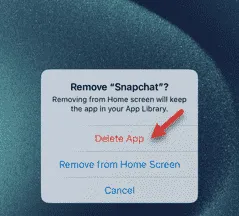
Snapchat にログインしているときに、パスワードを繰り返し入力しようとすると、このエラー コード「SS06」を含む長いメッセージが表示されます。したがって、アカウントにログインしているときにこのエラー メッセージが表示される場合は、Snapchat アカウントに正常にアクセスできません。その場合は、次の解決策が役立ちます。
修正1 – 15~20分待つ
通常、ログイン プロセス中に試行回数をすべて使い果たすと、Snapchat サーバーはしばらくの間ログインできなくなります。そのため、15 ~ 20 分以上待ってから Snapchat にアクセスしてみることをお勧めします。
緊急の場合で、すぐに Snapchat にログインする必要がある場合は、リストにある他の解決策を選択してください。
修正2 – 別のデバイスを使用する
「SS06」が表示されると、Snapchat サーバーは現在のデバイスと現在の IP アドレスが Snapchat アカウントにログインできないようにブロックできます。そのため、別のデバイスを使用して Snapchat アカウントにログインする必要があります。他のデバイスを使用する以外に、別のネットワークを使用する必要があります (以前に Wi-Fi を使用していた場合は、今回はセルラー ネットワークを選択します)。
Snapchat は、ログ記録の試行場所も追跡します。そのため、VPN を使用して場所を仮想的に変更し、ログ記録プロセスを完了することができます。
修正3 – VPNを無効にして再試行する
現在 VPN サービスを使用している場合、ログイン試行がブロックされる可能性があります。通常の場所から離れると、Snapchat はログイン試行を制限する場合があります。そのため、Snapchat アカウントにログインする際には、iPhone で VPN を無効にするか、別のネットワーク接続を使用することをお勧めします。
これが役立つかどうか確認してください。
修正4 – Snapchatをアンインストールして再インストールする
Snapchat アプリをアンインストールし、同じアプリを再インストールします。
ステップ 1 – Snapchatアプリを見つけて、画面上に置きます。
ステップ 2 –次に、「アプリを削除」オプションを使用します。
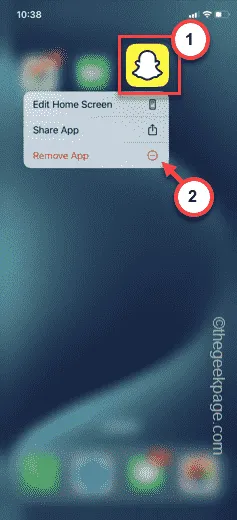
ステップ 3 –「アプリを削除」オプションをタップして、携帯電話からアプリを削除します。
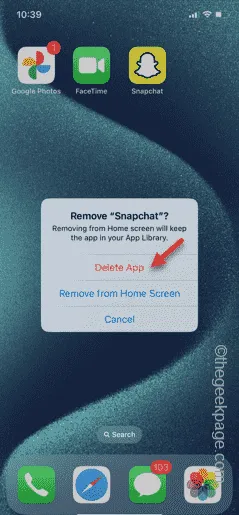
ステップ 4 –アプリを削除した後、App Storeを開きます。
ステップ 5 – Snapchatアプリを検索してiPhone にインストールします。
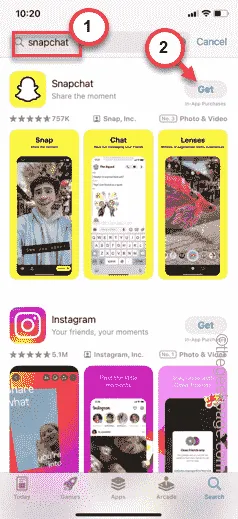
プロセスを確認し、Snapchat が携帯電話にインストールされたら、ログインを再試行できます。
これがうまくいくかどうか確認してください!



コメントを残す